
Криминалистическое исследование Windows
.pdf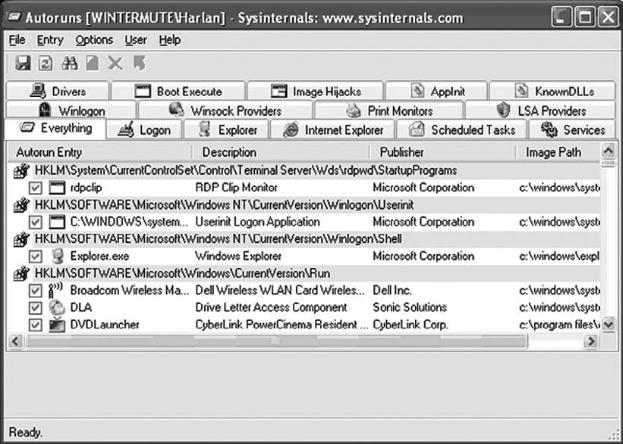
Илл. 4.12. Autoruns (с графическим интерфейсом).
Как показано на илл. 4.12, Autoruns извлекает записи из многих разделов реестра и выводит результаты на экран. Autoruns также извлекает описание и информацию об издателе из исполняемого файла, на который указывает каждый параметр реестра, и путь к которому отображается в столбце Image Path (показан частично). Эта информация позволяет эксперту быстро определить, запущено ли что-нибудь подозрительное в одном из этих разделов и нужно ли проводить исследование.
Существуют и другие инструменты, перечисляющие содержимое разделов автозапуска в реестре. Один из них – скрипт Silent Runners, написанный на Visual Basic и доступный на сайте www.silentrunners.org. Веб-сайт содержит полный список точек запуска, перечисляемых скриптом, который впервые появился в широком доступе на сайте NTBugTraq (www.ntbugtraq.com) 12 мая 2004 года. Скрипт предназначен для запуска во многих версиях ОС Windows, включая Windows 98, которая не рассматривается в этой книге. Не забывайте об этом при запуске скрипта, так как некоторые перечисленные места автозапуска (в реестре и файловой системе) относятся только к определенным версиям Windows. Эти места указаны в перечне точек запуска.
Для исследования образа данных эксперту необходимы инструменты, позволяющие не только просматривать, но и перечислять разделы реестра, восстановленного из компонентов образа. Функция ProScript в программе ProDiscover позволяет эксперту использовать Perl-скрипты, подобные тем, что написаны для анализа работающих компьютеров, чтобы выполнять поиск в реестре во время исследовании образа накопителя. Такие инструменты, как Autoruns, постоянно обновляются и предоставляют полный перечень разделов реестра, связанных с автозапуском.
Функция автоматического запуска носителей
Помимо мест автозапуска в реестре, операционные системы Windows предоставляют возможность автоматического запуска носителей. Чаще всего вы встречаетесь с этой функцией, когда вставляете музыкальный компакт-диск в дисковод:
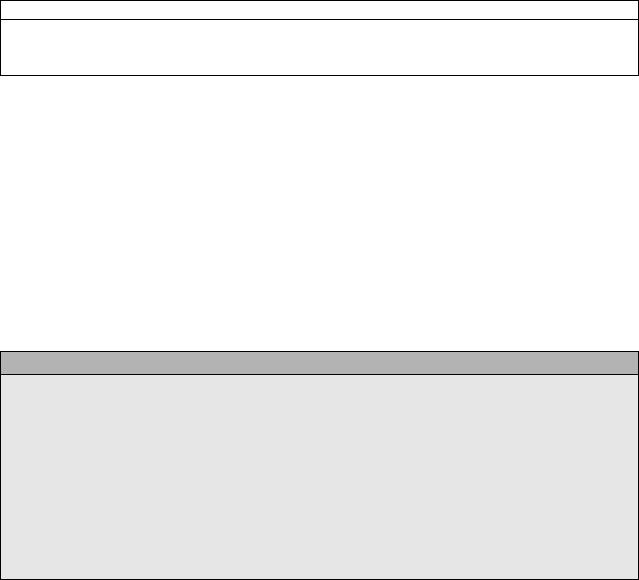
как только диск начинает вращаться, автоматически запускается соответствующее приложение (например, Windows Media Player или RealPlayer) и воспроизводится первая дорожка компакт-диска. Еще один пример функции автоматического запуска носителей: как только вы вставляете установочный компакт-диск в дисковод, автоматически запускается мастер установки программного обеспечения.
Данная функциональная возможность работает следующим образом: ОС Windows ищет файл «autorun.inf» в корневом каталоге на определенных типах накопителей и, если такой файл присутствует, анализирует и выполняет команды в его строках load= или run=. Согласно документации Microsoft, эта функция управляется следующим разделом реестра:
HKLM\Software\Microsoft\Windows\CurrentVersion\Policies\Explorer\
Параметр NoDriveTypeAutoRun в этом разделе позволяет отключить функцию автозапуска на отдельных типах накопителей. Каждый бит данного параметра соответствует отдельному типу накопителя, а значение «1» в любом бите отключает функцию автозапуска на накопителе соответствующего типа. Следовательно, значение 0x95 (149 в десятичной системе счисления) отключает функцию автозапуска на съемных и сетевых накопителях, а значение 0xFF – на накопителях всех типов.
Предупреждение
Параметр NoDriveTypeAutoRun можно найти в кусте HKLM или HKCU. Согласно документации Microsoft, если этот параметр есть в кусте HKLM, то параметр в кусте HKCU игнорируется.
Одиннадцатого сентября 2008 года корпорация Microsoft опубликовала статью № 953252 (http://support.microsoft.com/kb/953252), в которой говорится, что для корректной работы параметра NoDriveTypeAutoRun в Windows 2000, XP, 2003 и Vista (не касается Windows 2008) пользователи должны установить дополнение, добавляющее параметр HonorAutorunSetting в раздел куста HKLM и устанавливающее его в значение 0x1. Статья содержит полную интерпретацию параметров NoDriveTypeAutoRun и HonorAutorunSetting. Этот вопрос был актуальным в то время, когда статья была опубликована, так как версии вируса Sality (а затем и Conficker) распространялись частично за счет того, что записывали вредоносную программу и файл «autorun.inf», ссылающийся на эту вредоносную программу, в корневой каталог каждого накопителя, имеющегося в зараженной системе. Фактически было обнаружено, что некоторые версии вируса Sality заражали съемные накопители, которые подключались к системе после того, как она была первоначально заражена.
Инструменты и ловушки…
Приводы компакт-дисков
Кроме изменения параметра NoDriveTypeAutoRun, функцию автоматического запуска для приводов компакт-дисков можно включить, установив параметр Autorun в
разделе HKLM\System\CurrentControlSet\Services\CDRom в значение 1 (чтобы отключить функцию, установите этот параметр в значение 0). Согласно статье № 319287 из базы знаний Microsoft (http://support.microsoft.com/kb/319287), настоящее назначение параметра
Autorun – включать или отключать уведомления о смене носителей. Функция автозапуска также будет отключена для компакт-дисков, если параметр NoDriveTypeAutoRun установлен в значение 0xb5. Подробности об этих настройках, а также дополнительную информацию можно найти в статье № 330135 из базы знаний Microsoft (http://support.microsoft.com/kb/330135).
Параметр NtfsDisableLastAccessUpdate
Многие эксперты знают, что ОС Windows, как и многие другие системы, сохраняет в файле отметки времени (время последнего изменения, доступа и создания); эта тема будет подробно рассмотрена в главе 5. Но немногие знают, что, используя один параметр реестра, ОС Windows можно настроить так, чтобы она не обновляла в файле дату последнего обращения к этому файлу. Параметр NtfsDisableLastAccessUpdate можно использовать, чтобы отключить эту функцию для увеличения быстродействия высокопроизводительных серверов, как описано в статье № 894372 из базы знаний
Microsoft (http://support.microsoft.com/kb/894372). Однако этот параметр включен по умолчанию в ОС Windows Vista и Windows 7, что видно в показанных ниже результатах модуля «disablelastaccess.pl» программы RegRipper:
C:\Perl\forensics\rr>rip.pl -r d:\cases\vista\system -p disablelastaccess Launching disablelastaccess v.20090118
DisableLastAccess ControlSet001\Control\FileSystem NtfsDisableLastAccessUpdate = 1
C:\Perl\forensics\rr>rip.pl -r d:\cases\win7\system -p disablelastaccess Launching disablelastaccess v.20090118
NtfsDisableLastAccessUpdate ControlSet001\Control\FileSystem NtfsDisableLastAccessUpdate = 1
Эти данные могут быть очень важны, особенно при проведении анализа ОС Windows Vista и Windows 7, так как отсутствие отметок о времени последнего доступа к файлу может стать значительной проблемой во время экспертизы. Этот параметр не включен по умолчанию в системах Windows XP и 2003, поэтому его наличие (а также значение 1 в нем) может сказать о многом во время экспертизы. Даже если этот параметр включен, в реестре, как вы уже поняли, существует много мест, где можно найти сведения о доступе к файлам и типе этого доступа.
Параметр NukeOnDelete
Когда пользователи удаляют файлы в ОС Windows XP или 2003, проводник по умолчанию отправляет эти файлы в корзину. Пользователи могут удалить файлы в обход корзины, нажав клавишу Shift при удалении или добавив параметр NukeOnDelete в указанном ниже разделе реестра в файле куста Software:
Microsoft\Windows\CurrentVersion\Explorer\BitBucket
После добавления параметра NukeOnDelete и установления его в значение 1, файлы будут удаляться в обход корзины. Следовательно, если во время экспертизы вы обнаружили, что в корзине нет файлов, проверьте реестр на предмет наличия этого параметра и его значения 1.
Как упоминалось выше, несмотря на то, что двоичная структура реестра, начиная с Windows NT до Windows 7, остается прежней, разделы и параметры меняются в зависимости от версии операционной системы. Например, только что обсуждавшееся местонахождение параметра NukeOnDelete характерно для ОС Windows XP и 2003; оно изменилось с появлением Windows Vista. В ОС Windows XP и 2003 раздел BitBucket
находится в файле куста Software, поэтому его параметры применяются ко всем пользователям в системе. В ОС Vista и Windows 7 раздел BitBucket был перемещен в пользовательский файл куста (NTUSER.DAT) и находится по адресу:

Software\Microsoft\Windows\CurrentVersion\Explorer\BitBucket\Volume\{GUID}
Операционные системы Windows XP и 2003 применяют параметр NukeOnDelete для всех пользователей в системе, а Windows Vista и Windows 7 предоставляют эту функцию отдельно для каждого пользователя и каждого тома.
Съемные USB-носители
Одна из самых популярных тем, освещаемых мной на различных конференциях, связана со способами отслеживания съемных USB-накопителей в операционных системах Windows. Когда я впервые рассматривал эту тему, многие слушатели даже не представляли себе, что такое отслеживание возможно. С тех пор я ответил на множество вопросов, касающихся этой темы.
Когда съемное USB-устройство, например, флеш-накопитель, подключается к ОС Windows, в системном реестре остаются следы или артефакты. (Кроме того, артефакты остаются в файле «setupapi.log».) Когда устройство подключается к компьютеру, диспетчер PnP (Plug and Play) получает уведомление об этом событии и запрашивает в дескрипторе устройства информацию о нем, например, сведения о производителе; эта информация находится во встроенном программном обеспечении, а не в области памяти устройства. Затем диспетчер PnP использует эту информацию, чтобы найти подходящий драйвер для устройства (исходя из содержимого inf-файлов) и, при необходимости, загружает этот драйвер. (Эта информация записывается в файл «setupapi.log».) Как только устройство будет распознано, происходят изменения в нижеупомянутом разделе реестра:
HKEY_LOCAL_MACHINE\System\CurrentControlSet\Enum\USBSTOR
В этом разделе создаются подразделы, которые выглядят следующим образом:
Disk&Ven_###&Prod_###&Rev_###
Такой подраздел представляет идентификатор класса устройства, так как он определяет отдельный класс устройства. Поля ### заполняются диспетчером PnP на основе информации, найденной в дескрипторе устройства. Например, у меня есть флеш- накопитель Geek Squad емкостью 1 Гб, который я купил в магазине Best Buy; идентификатор класса для этого устройства выглядит так:
Disk&Ven_Best_Buy&Prod_Geek_Squad_U3&Rev_6.15
Для просмотра содержимого дескриптора устройства можно использовать утилиту UVCView. На илл. 4.13 показана часть информации из дескриптора устройства для упомянутого выше флеш-накопителя Geek Squad.
Илл. 4.13. Часть данных дескриптора устройства в утилите UVCView.
Как видно на илл. 4.13, информация о производителе (iManufacturer) и продукте (iProduct) сопоставляется с идентификатором класса устройства.
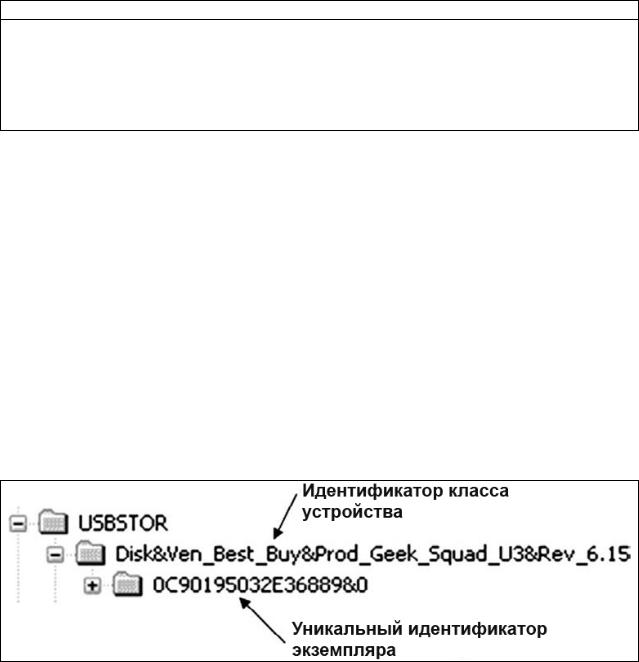
Примечание
Раньше утилиту UVCView можно было бесплатно загрузить с сайта Microsoft, но теперь она включена в набор драйверов Windows (Windows Driver Kit, WDK), согласно http://msdn.microsoft.com/en-us/library/aa469207.aspx. UVCView – утилита, позволяющая эксперту просматривать информацию дескриптора USB-устройства; эта информация не содержится в области памяти флеш-накопителя USB, и следовательно ее нельзя получить при создании образа такого устройства.
После того как создан идентификатор класса устройства, должен быть создан уникальный идентификатор экземпляра для этого отдельного устройства. Обратите внимание, что на илл. 4.13 есть значение, которое называется iSerialNumber. Это уникальный идентификатор экземпляра для устройства, похожий на MAC-адрес сетевой интерфейсной платы. Это значение используется как уникальный идентификатор экземпляра для устройства, чтобы можно было однозначно определить несколько устройств одного класса (например, два флеш-накопителя Geek Squad емкостью 1 Гб) в
системе. Из статьи «USB FAQ – Intermediate» (www.microsoft.com/whdc/connect/usb/usbfaq_intermed.mspx):
«Если у устройства есть серийный номер, Microsoft требует, чтобы этот
серийный номер однозначно определял каждый экземпляр одного и того же устройства. Например, если два дескриптора устройства имеют одинаковые значение для полей idVendor, idProduct и bcdDevice, то поле iSerialNumber будет отличать одно устройство от другого».
На илл. 4.14 показаны идентификатор класса устройства и подчиненный ему уникальный идентификатор экземпляра в редакторе реестра.
Илл. 4.14. Часть данных редактора реестра, в которых показаны идентификатор класса устройства и уникальный идентификатор экземпляра.
Если производитель хочет, чтобы его устройство отвечало требованиям программы Windows Logo, оно должно иметь серийный номер
(www.microsoft.com/whdc/archive/usbfaq.mspx#ERCAC). Тем не менее, не все устройства содержат такой номер. Для устройств без серийного номера диспетчер PnP создает уникальный идентификатор экземпляра, похожий на следующую строку:
6&26c97b61&0
Обратите внимание, что второй символ – амперсанд (&). Если в разделе USBSTOR есть уникальный идентификатор экземпляра, который выглядит таким образом, то устройство, подключенное к системе, не содержит серийного номера в дескрипторе устройства.
Значит, если второй символ в уникальном идентификаторе экземпляра – не знак &, то можно определить уникальное устройство, которое было подключено к системе. В
делах, связанных с несколькими системами и накопителями, экспертам следует использовать утилиту UVCView, чтобы позднее устройства можно было связать с системой не только посредством артефактов реестра в разделе USBSTOR, но и посредством записей в разделе MountedDevices, а также в ярлыках и других ссылках на файлы, находящиеся в системе.
После того как создан раздел для уникального идентификатора экземпляра, он заполняется различными параметрами, в том числе FriendlyName. Параметр, представляющий интерес для экспертов, – ParentIdPrefix. Microsoft не предоставляет информацию о том, как создается этот параметр, или является ли он уникальным в системах Windows. Однако параметр ParentIdPrefix можно использовать, чтобы установить взаимосвязь с дополнительной информацией из реестра.
Например, используя уникальный идентификатор экземпляра и параметр ParentIdPrefix, можно определить, когда USB-устройство последний раз подключалось к ОС Windows. В работающем компьютере перейдите к следующему разделу:
HKEY_LOCAL_MACHINE\SYSTEM\CurrentControlSet\Control\DeviceClasses
Здесь вы увидите ряд подразделов, имена которых представляют собой глобально уникальные идентификаторы (GUID). Отдельные классы устройств, представляющие для нас интерес, – это {53f56307-b6bf-11d0-94f2-00a0c91efb8b} и {53f5630d-b6bf-11d0-94f2- 00a0c91efb8b}. Эти два класса определены в заголовочном файле «ntddstor.h» (пример
заголовочного файла можно увидеть на странице www.reactos.org/generated/doxygen/d1/d09/ntddstor_8h.html) как идентификаторы GUID для интерфейсов дискового устройства и устройства тома соответственно. Перейдя к идентификатору дискового устройства, мы увидим ряд подразделов с длинными именами; для устройства, показанного на илл. 4.13, мы увидим подраздел с таким именем:
USBSTOR#Disk&Ven_Best_Buy&Prod_Geek_Squad_U3&Rev_6.15#0C90195032E36889&0 #{53f56307-b6bf-11d0-94f2-00a0c91efb8b}
В этом примере я выделил уникальный идентификатор экземпляра (в данном случае это серийный номер устройства), чтобы продемонстрировать, где находится этот идентификатор в имени раздела. Время LastWrite этого раздела соответствует времени, когда дисковое устройство подключалось к системе последний раз. Это обусловлено тем, что при подключении устройства к ОС Windows создается подраздел с именем Control; после отключения устройства этот подраздел удаляется. Оба эти действия приводят к тому, что время LastWrite раздела DeviceClasses для отдельного устройства изменяется.
Мы также можем провести такое же сопоставление в случае с идентификатором GUID устройства тома, используя параметр ParentIdPrefix для устройства, как показано
ниже
##?#STORAGE#RemovableMedia#7&326659cd&0&RM#{53f5630d-b6bf-11d0-94f2- 00a0c91efb8b}
Здесь я снова выделил значение параметра ParentIdPrefix, чтобы показать, где оно находится в имени подраздела устройства. Время LastWrite этого раздела соответствует времени, когда устройство тома подключалось к системе последний раз. Как и в случае с идентификатором GUID дискового устройства, в разделе с именем идентификатора устройства тома создается подраздел Control при подключении тома; этот подраздел удаляется после отключения тома (т. е. устройства), что приводит к соответствующему изменению времени LastWrite в разделе.
Позднее в этой главе, в разделе «Монтированные устройства», мы подробнее рассмотрим тему использования значения ParentIdPrefix для сопоставления информации из реестра.
В состав RegRipper входит несколько подключаемых модулей для извлечения данных о съемных USB-носителях из файла куста System. Первый модуль, который называется «usbstor.pl», анализирует содержимое раздела USBSTOR и перечисляет все разделы классов устройств и все уникальные экземпляры устройств в этих разделах, как показано ниже:
CdRom&Ven_SanDisk&Prod_U3_Cruzer_Micro&Rev_3.27 [Fri Aug 29 00:36:11 2008] S/N: 0000161511737EFB&1 [Fri Aug 29 00:36:11 2008]
FriendlyName : SanDisk U3 Cruzer Micro USB Device Disk&Ven_Best_Buy&Prod_Geek_Squad_U3&Rev_6.15 [Fri Aug 29 00:36:11 2008]
S/N: 0C90195032E36889&0 [Fri Dec 5 14:02:08 2008]
FriendlyName : Best Buy Geek Squad U3 USB Device ParentIdPrefix: 7&326659cd&0
Disk&Ven_Generic&Prod_STORAGE_DEVICE&Rev_0026 [Fri Aug 29 00:36:11 2008] S/N: 0000082509&0 [Fri Aug 29 00:36:11 2008]
FriendlyName : Generic STORAGE DEVICE USB Device ParentIdPrefix: 7&2a5b4c66&0
Disk&Ven_Hitachi&Prod_Easy_Device&Rev_ [Fri Aug 29 00:36:11 2008] S/N: 200718900AEA&0 [Fri Aug 29 00:36:11 2008]
FriendlyName : Hitachi Easy Device USB Device S/N: 200718900CDC&0 [Fri Aug 29 00:36:11 2008]
FriendlyName : Hitachi Easy Device USB Device Disk&Ven_Maxtor&Prod_OneTouch&Rev_0121 [Fri Aug 29 00:36:11 2008]
S/N: 2HAA06KR____&0 [Fri Aug 29 00:36:11 2008] FriendlyName : Maxtor OneTouch USB Device
S/N: 2HAA07XG____&0 [Fri Aug 29 00:36:11 2008] FriendlyName : Maxtor OneTouch USB Device
В предыдущем фрагменте выходных данных модуля «usbstor.pl» мы видим несколько перечисленных устройств, первое из которых – это устройство U3 (мы подробно рассмотрим эти устройства в следующем разделе). Мы также видим в списке два устройства Maxtor OneTouch и можем предположить, что, так как ни в одном из них не указано значение ParentIdPrefix, это – внешние НЖМД, а не флеш-накопители (что на самом деле так и есть). Модуль «devclass.pl» извлекает описанные выше данные из раздела DeviceClasses для дисковых устройств и устройств тома; ниже показан фрагмент выходных данных для раздела, имя которого представляет собой идентификатор дискового устройства:
Wed Dec 17 13:18:41 2008 (UTC)
Disk&Ven_SanDisk&Prod_U3_Cruzer_Micro&Rev_3.27,0000161511737EFB&0
Wed Dec 17 13:16:36 2008 (UTC)
Disk&Ven_USB_2.0&Prod_USB_Flash_Drive&Rev_0.00,3de63180700745&0
Fri Dec 5 14:02:11 2008 (UTC)
Disk&Ven_Best_Buy&Prod_Geek_Squad_U3&Rev_6.15,0C90195032E36889&0
Обратите внимание, что в выходных данных модуля «devclass.pl» различные устройства отсортированы в списке по отметкам времени LastWrite соответствующих разделов. Как уже говорилось, когда устройство подключается к системе Windows, к разделам этого устройства в разделах DeviceClasses добавляется подраздел Control, а при отключении устройства этот подраздел удаляется. Эти действия приводят к тому, что время LastWrite для самого раздела устройства изменяется.
Еще один модуль, созданный мной, называется «usbstor2.pl». Как и другие модули, его можно запускать в программе RegRipper, но он предназначен для работы в «rip.pl» как часть пакетного файла. Ко мне обратился один эксперт, который сказал, что создал образы
30 систем и ему нужно сопоставить данные о съемных USB-накопителях во всех 30 системах, чтобы найти особенности использования этих устройств. Для того чтобы облегчить его задачу, я написал модуль «usbstor2.pl», который работает как модуль «usbstor.pl», но также извлекает дополнительную информацию и предоставляет ее в формате значений, разделенных запятыми (.csv). Вот часть выходных данных модуля
«usbstor2.pl»:
WINTERMUTE,CdRom&Ven_SanDisk&Prod_U3_Cruzer_Micro&Rev_3.27,0000161511737EFB&1, 1219970171,SanDisk U3 Cruzer Micro USB Device WINTERMUTE,Disk&Ven_&Prod_USB_DISK&Rev_1.13,0738015025AC&0,1219970171,
USB DISK USB Device,7&2713a8a1&0 WINTERMUTE,Disk&Ven_Best_Buy&Prod_Geek_Squad_U3&Rev_6.15,0C90195032E36889&0, 1228485728,Best Buy Geek Squad U3 USB Device,7&326659cd&0
Как видите, в выходных данных содержится имя системы, идентификатор класса устройства, уникальный идентификатор экземпляра (или серийный номер), отметка времени LastWrite для раздела в виде 32-разрдного значения в формате времени UNIX и понятное имя устройства. Последнее значение – это ParentIdPrefix, если таковое присутствует. Итак, я предложил своему другу запустить модуль «usbstor2.pl» в утилите «rip.pl» и выводить каждое повторение команды в отдельный файл, используя перенаправление:
C:\Perl>rip.pl –p usbstor2.pl –r path\system >> devices.csv
После того как модуль обработал все файлы кустов System, мой друг смог открыть файл «devices.csv» в программе Excel и сортировать данные по различным устройствам, именам систем или времени. Если бы он работал с программами просмотра реестра, даже с теми, что встроены в судебные приложения для анализа, у него бы ушло несколько дней, чтобы закончить то, что он смог сделать в «rip.pl» за несколько минут.
Проблемы, связанные с USB-устройствами
Всем (особенно специалистам по информационной безопасности) известно, что съемные USB-накопители представляют угрозу для безопасности, в частности в корпоративной инфраструктуре. С тех пор, как появились первые накопители на гибких магнитных дисках (тогда эти штуки были действительно на гибких дисках!), емкость запоминающих устройств увеличилась, а их размер («форм-фактор») уменьшился. Сегодня, когда я пишу эту книгу, в продаже имеется множество флеш-накопителей емкостью от двух до четырех гигабайт по доступным ценам. С помощью таких устройств можно запросто украсть из организации файл или целую базу данных. Особенностью флеш-накопителей являются их небольшие размеры: сняв корпус устройства и оставив одну микросхему, вы получите накопитель размером буквально с ноготь большого пальца.
Еще хуже то, что эти устройства сильно распространены. Раньше любой, у кого был флеш-накопитель емкостью 64 Мб, считался своего рода суперхакером. Сегодня кто угодно может приобрести такие устройства и использовать их для хранения фотографий, презентаций и других данных. То же относится к устройствам iPod и MP3-плеерам. Мы видим их в спортзале, в офисе, в автобусе – везде. По сути, мы привыкли к ним, поэтому, когда мы видим на столе такое устройство, подключенное к ноутбуку, нам совсем не кажется это необычным. Прямо сейчас можно купить плеер iPod Nano примерно за 200 долларов США. Если пользователь присоединит подобное устройство к ноутбуку, подключенному к локальной сети, кто знает, слушает ли он музыку или загружает на накопитель финансовые прогнозы, схемы оплаты труда, заявки на получение подряда и другую конфиденциальную информацию.
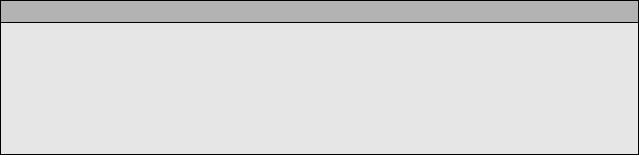
Другая проблема имеет отношение к функции автозапуска, упоминавшейся ранее в главе. Когда CD- или DVD-диск вставляется в дисковод компьютера с ОС Windows, происходит обнаружение нового носителя. Если в корневой папке носителя есть файл «autorun.inf», этот файл анализируется, и выполняются строки run= и load=. Эта возможность является частью расширенного взаимодействия с пользователем, предлагаемого системой Windows. По умолчанию функция автозапуска отключена для съемных запоминающих устройств, например, для флеш-накопителей; однако она по умолчанию включена для носителей, распознаваемых системой как диски CD-ROM, на которые, из-за способа форматирования, частично похожи устройства U3. В Интернете доступны инструкции, где объясняется, как создавать собственные данные и программы, которые будут записаны поверх существующего раздела U3, что делает такие устройства чрезвычайно опасным механизмом получения доступа к системе.
Компания U3 предоставляет служебную программу, обеспечивающую пользователям большую мобильность для их приложений. Эта программа создает небольшой раздел в начале флеш-накопителя и обозначает его как раздел CDFS (файловая система компакт-диска), чтобы ОС Windows распознавала этот раздел как компакт-диск, а не как съемное запоминающее устройство. Затем различные приложения запускаются из этого раздела CDFS, а остальная часть накопителя используется для хранения данных. Но это означает, что, даже если функция автозапуска отключена (по умолчанию) для съемных накопителей, она включена (по умолчанию) для раздела CDFS.
Когда я подключил флеш-накопитель с разделом U3 к компьютеру с ОС Windows XP, то обнаружил, что для одного и того же устройств были созданы две записи идентификатора класса устройства:
CdRom&Ven_Best_Buy&Prod_Geek_Squad_U3&Rev_6.15
и
Disk&Ven_Best_Buy&Prod_Geek_Squad_U3&Rev_6.15
Оба эти идентификатора класса устройства содержали подраздел с одинаковым уникальным идентификатором экземпляра. При проведении судебного анализа образа данных необходимо, несомненно, выполнять поиск таких данных, так как они могут определить вектор заражения или способ взлома. Злоумышленник может создать специальный ISO-образ, который будет установлен в раздел CDFS, а затем удалить все признаки служебных программ или логотип U3 в устройстве. Если кто-нибудь вставит такой накопитель в компьютер, будет активирована функция автозапуска для раздела CDFS, и все, что задумал злоумышленник (установка троянских программ, сбор информации или паролей из защищенного хранилища), будет выполнено автоматически.
Вставка «USBDumper» содержит дополнительную информацию об угрозах, представляемых съемными накопителями. Несмотря на то, что эти угрозы не связаны непосредственно с анализом реестра, они ставят трудные задачи перед специалистами по информационной безопасности.
Инструменты и ловушки…
USBDumper
Утилита USBDumper создает угрозу нарушения информационной безопасности при работе со съемными USB-накопителями (http://wiki.hak5.org/wiki/USB_Hacksaw). USBDumper устанавливается в ОС Windows и, когда съемный USB флеш-накопитель подключается к компьютеру, незаметно копирует содержимое этого устройства. Кроме того, поговаривают, что существует программа, которая незаметно создает образ флеш- накопителя, когда он подключается к системе, чтобы можно было найти не только

активные, но также и удаленные файлы. Обе эти проблемы упоминались в блоге Брюса Шнайера (Bruce Schneier) «Schneier on Security» 25 августа 2006 года.
Монтированные устройства
В разделе MountedDevices хранится информация о различных устройствах и томах, монтированных в файловой системе NTFS: Полный путь к разделу выглядит так:
HKEY_LOCAL_MACHINE\System\MountedDevices
Например, когда съемный USB-накопитель подключается к системе Windows, ему назначается буква накопителя; эта буква отображается в разделе MountedDevices. Если устройству назначена буква F:\, параметр в разделе MountedDevices будет показан как \DosDevices\F:. Мы можем сопоставить запись из раздела USBSTOR с разделом MountedDevices, используя параметр ParentIdPrefix, который находится в разделе уникального идентификатора экземпляра для устройства. Параметр ParentIdPrefix для USB-устройства, обсуждавшегося в предыдущем разделе, имеет данные 7&326659cd&0. Обратите внимание, что это не уникальный идентификатор экземпляра, а следовательно – не серийный номер, о котором мы говорили ранее.
После того как мы получили значение из параметра ParentIdPrefix, мы находим букву накопителя, назначенную этому устройству, посредством определения местонахождения в разделе MountedDevices записи DosDevices, которая содержит в своих данных значение ParentIdPrefix. На работающем компьютере мы можем сделать это,
выполнив щелчок правой кнопкой мыши по каждому параметру реестра и выбрав пункт «Изменить» (“Modify”); когда откроется диалоговое окно «Изменение двоичного параметра» (“Edit Binary Value”), мы можем просмотреть содержимое данных на предмет наличия значения параметра ParentIdPrefix. Параметр ParentIdPrefix хранится в реестре в виде строки, а параметры DosDevices в разделе реестра MountedDevices – в виде двоичных данных, поэтому необходимо выполнить преобразование. На илл. 4.15 показано диалоговое окно «Изменение двоичного параметра» (“Edit Binary Value”) для параметра
\DosDevices\F:.
